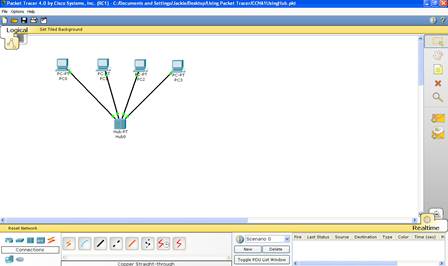|
|
|
Архитектура Астрономия Аудит Биология Ботаника Бухгалтерский учёт Войное дело Генетика География Геология Дизайн Искусство История Кино Кулинария Культура Литература Математика Медицина Металлургия Мифология Музыка Психология Религия Спорт Строительство Техника Транспорт Туризм Усадьба Физика Фотография Химия Экология Электричество Электроника Энергетика |
Шаг 3 Отправление команды ping от PC0 к PC1Стр 1 из 2Следующая ⇒
Министерство образования и науки Украины
ОДЕССКАЯ НАЦИОНАЛЬНАЯ АКАДЕМИЯ СВЯЗИ Им. А.С. ПОПОВА ______________________________________________________________ КАФЕДРА СЕТЕЙ СВЯЗИ
МЕТОДИЧЕСКИЕ УКАЗАНИЯ К ЛАБОРАТОРНОЙ РАБОТЕ №
нормативной дисциплины
“ Телекоммуникационные и информационные сети”
образовательно-профессиональной программы подготовки бакалавров по направлению высшего образования
0924 – «ТЕЛЕКОММУНІКАЦИИ»
Составитель: доц. Бубенцова Л.В.
Одесса –2013 Лабораторная работа № Анализ конфигурации и состояния сети TCP/IP с применением программного симулятора Cisco Packet Tracer Цель работы 1.1 Анализ функционирования сети TCP/IP с применением протокола ICMP. 1.2 Приобретение практических навыков работы в программной оболочке Cisco Packet Tracer. . Ключевые положения
Еще нет
3 Ключевые вопросы Домашнее задание 4.1 Выучите, пользуясь рекомендованной литературой, а также данным методичес-ким руководством, ключевые особенности стека протоколов TCP/IP, основные компоненты, области и режимы работы входного интерфейса Cisco Packet Tracer, а также типы соединений, используемые при создании топологии сети. 4.2 Подготовьтесь к собеседованию по ключевым вопросам п.3. 4.3 Составьте план выполнения лабораторной работы, руководствуясь п.5.
Лабораторное задание
Часть 5.1 Анализ функционирования сети TCP/IP на базе концентратора
Шаг 1 Запустите Packet Tracer и войдите в режим Simulation
Шаг 2 Откройте файл UsingHub.pkt. (лб2\ UsingHub.pkt)
По умолчанию файл с созданной топологией открывается в режиме реального времени(Realtime mode) (рис.5.1). Рассмотрим разницу между режимами Realtime и моделирования (Simulation mode) в последующих шагах.
Рисунок 5.1 – Топология сети на базе концентратора
Режим Simulation позволяет моделировать последовательность событий, связанных с взаимодействием двух или более устройств. Режим Realtime позволяет просматривать последовательность событий в сети, происходящих в "реальном времени". В процессе работы с целью получить помощь можно пользоваться менюHelp.
Для просмотра маски подсети, шлюза по умолчанию, IP-адреса и MAC-адреса хоста, наведите курсор на этом компьютере (рис.5.2). Убедитесь при этом, что активирован инструментSelect.
Рисунок 5.2 – Просмотр базовой конфигурации хоста Шаг 3 Отправление команды ping от PC0 к PC1
Рассмотрим более детально выполнение команды ping. Команда ping посылается в пакете, генерируемом протоколом ICMP. Результаты выполнения команды ping позволяют протестировать процесс взаимодействия между двумя устройствами на уровнях 2 и 3 согласно модели OSI. Когда пользователь запускает командуping, большинство операционных систем отправляют несколько (четыре или пять) ICMP-сообщений с эхо-запросом. Когда устройство назначения получает эхо-запрос, оно выдает эхо-ответ.
Packet Tracer позволяет либо выполнить команду ping из командной строки, либо использовать инструмент «Добавить простой PDU» (Add simple PDU).
Чтобы войти в режим Simulation, кликните на вкладке Simulation Mode в правом нижнем углу интерфейса. Для того, чтобы просмотреть результаты работы только команды ping в списке событий(Event List), кликните флажок ALL/NONE, чтобы обнулить его, а затем установите флажок ICMP (рис.5.3).

.
Рисунок 5.3 – Установка фильтра ICMP
Поиск по сайту: |